Tematem dzisiejszego tekstu będą właśnie najbardziej przydatne skróty klawiszowe. Zaczynamy!
Skróty klawiszowe ratujące życie, czyli nie tylko Ctrl + Z
Spokojnie, o takich oczywistościach jak Ctrl + C i Ctrl + V nawet nie wspomnę, bo zna je chyba każdy. Jeśli jednak tak jak ja jesteś gryzipiórkiem-pasjonatem, kochasz stukot solidnej klawiatury mechanicznej a dodatkowo korzystasz z dobrodziejstwa Google Suite (czyli np. Google Docs), skrót opisany w leadzie może okazać zbawienny dla higieny twojego umysłu.
Po wciśnięciu kombinacji Ctrl + H (Cmd + Shift + H na MacOS) naszym oczom ukaże się menu funkcji „Znajdź i Zamień” pozwalającej na podmianę lub usunięcie wszystkich instancji danego symbolu. Chcesz skasować każde „https://” z tekstu? Nic prostszego, naciśnij wspomnianą kombinację, po czym w polu „znajdź” umieść wybraną frazę, zaś pole „zamień” pozostaw puste. Następnie kliknij „zastąp wszystko” i… gotowe. W przypadku podmiany działamy analogicznie, tylko w polu „zamień” wpisujemy interesujące nas słowo.
Skróty klawiszowe dla gracza? Tak!
Zgadza się, najbardziej przydatne skróty klawiszowe nie dotyczą wyłącznie pracy biurowej, mogą także zahaczać o gaming. Jeśli korzystasz z systemu Windows 10 lub nowszego, warto abyś zaprzyjaźnił się z kombinacją Przycisk Windows + G, wyzwalającą najlepszego przyjaciela każdego gamera, czyli Windows Game Bar. Uwaga, aby to zadziałało, musisz pobrać z Microsoft Store darmową aplikację Xbox!
Po wciśnięciu wspomnianej kombinacji, twoim oczom ukaże się rozbudowany panel kontrolny, dzięki któremu zyskasz dostęp do mrowia „gamerskich” funkcji. Chcesz podejrzeć obciążenie procesora lub karty graficznej? Wyciszyć konkretny kanał audio w systemie? A może włączyć nagrywanie ekranu, aby zarejestrować najciekawsze momenty z ulubionej gry? Game Bar ci to umożliwi.
Jeśli jednak chciałbyś ten proces uprościć jeszcze bardziej, a dodatkowo posiadasz licencjonowany przez Microsoft kontroler, wystarczy, że naciśniesz logo Xboxa na padzie, a wspomniana aplikacja natychmiast się uruchomi.
Postaw na wielozadaniowość
Jeśli pracujesz przy komputerze i masz dosyć powolnego przełączania się pomiędzy aplikacjami, mam dla ciebie użyteczne combo – Przycisk Windows + Tab! Jednoczesne naciśnięcie tych klawiszy uruchomi menu wielozadaniowości, w którym zobaczysz wszystkie aktywne okna i aplikacje. Działa to podobnie do rozwiązania zastosowanego w smartfonach, z tą różnicą, że w Windowsie widać wszystkie aplikacje jednocześnie.
Siostrą (bratem?) tego combo jest Alt + Tab, który pozwoli na przeskakiwanie pomiędzy aktywnymi oknami. Jeśli aspirujesz do miana power usera, warto abyś te skróty klawiszowe znał(a) – zwłaszcza, że są one niezwykle przydatne, gdy korzystasz z kompaktowej klawiatury 60%.
Ctrl + Alt + Delete? Zapomnij o tym!
Jeśli korzystasz z Windowsa, pewnie zdarza ci się co jakiś czas „ubijać” aplikację gdy przestaje odpowiadać. Jeśli do tej pory uruchamiałeś(-aś) menedżer zadań za pomocą kombinacji wymienionej w śródtytule, mam dobrą wiadomość – możesz to robić szybciej!
Aby dostać się bezpośrednio do miejsca, w którym możemy pozbyć się niechcianych procesów, wystarczy nacisnąć Ctrl + Shift + Escape. To takie proste! Podobnie jak w przypadku opisanym wyżej, rozwiązanie to będzie doskonałe dla kompaktowych klawiatur, które niekoniecznie muszę mieć odseparowany klawisz „Delete”.
Najbardziej przydatne skróty klawiszowe? Te zapewniające bezpieczeństwo i wygodę
Jeśli pracujesz na open space lub podejrzliwie spoglądasz na domowników, spokojnie, mam coś dla ciebie! Jednoczesne naciśnięcie klawiszy Ctrl + L natychmiast wyloguje aktywnego użytkownika, dzięki czemu nikt niepowołany nie uzyska dostępu do zawartości danego komputera.
Inny poręczny skrót klawiaturowy to Przycisk Windows + M, który minimalizuje wszystkie aktywne aplikacje. Podobnie działa skrót Windows + D, z tą różnicą, że jego ponowne naciśnięcie przełącza nas z powrotem do ostatnio aktywnego okna. Jeśli namiętnie wycinasz, kopiujesz i wklejasz, pewnie ucieszy cię obecność schowka w systemie Windows. Zgadza się, wystarczy wcisnąć Windows + V aby podejrzeć ostatnio kopiowane frazy i dowolnie je wklejać, bez konieczności ponownego ich kopiowania.
Na koniec akapitu perełka, którą pokocha każdy entuzjasta edytorów tekstu*, czyli pozwalający usunąć całe słowo tandem Ctrl + Backspace. Koniec z powolnym niczym przerdzewiały rower „Wigry” kasowaniem każdego znaku, od teraz korygowanie błędów nabierze wytęsknionego rozpędu.
Skróty klawiaturowe dla użytkowników przeglądarki Chrome
Okej, ale nie samym Windowsem człowiek żyje. Jeśli należysz do ponad 63%** globalnej populacji korzystającej z przeglądarki Chrome, mam podstawowe skróty klawiaturowe, które przywitasz z otwartymi rękoma.
-
Przywróć ostatnią kartę
Ctrl + Shift + T to nieoceniona pomoc dla każdego, kto ma skłonności do przypadkowego zamykania kart – ta kombinacja przywraca ostatnią zamknięta stronę, dzięki czemu w wygodny sposób wrócisz do treści, które ci umknęły.
-
Nawiguj po otwartych kartach
To skrót, który docenią przede wszystkim właściciele monitorów o dużej przekątnej. Nawigacja myszką po dziesiątkach otwartych karta może czasem być niewygodna, ale z pomocą nadchodzi Ctrl + PgUp/PgDown, dzięki którym zyskamy możliwość responsywnego „skakania” po otwartych stronach. Cudo!
-
Wyszukaj w Google
Ctrl + K pozwala na przeniesienie kursora do kontekstowego okienka z wyszukiwarką Google, lub dowolną inną, domyślną dla naszej przeglądarki. Nie musisz otwierać nowej strony aby znaleźć interesującą cię informację, zrób to wygodnym skrótem!
-
Zajrzyj do pobranych plików
Jeśli zasysasz z internetu spore ilości danych, ten skrót może ci się przydać. Ctrl + J otwiera zakładkę z pobranymi plikami, z której łatwo możesz przejść do systemowego folderu „Downloads”.
Pamiętaj, że te skróty klawiszowe działają w przeglądarce Chrome, ale niekoniecznie muszą działać w innych opartych na tym silniku (Chromium). Jest jednak szansa, że przynajmniej część z nich będzie poprawnie funkcjonować w przeglądarkach takich jak Brave, Vivaldi, czy Edge.
Jeśli jednak jesteś maniakiem Google Chrome, może warto rozważyć komputer w którym… Chrome jest systemem operacyjnym?
Hej, a co z jabłkiem? Skróty klawiszowe na Maca
Spokojnie, nie zapomnieliśmy także o użytkownikach systemu MacOS. Oto najbardziej przydatne skróty klawiaturowe:
-
Zablokuj Maca
Cmd + Ctrl + Q pozwoli na natychmiastowe wylogowanie się z systemu, analogicznie do kombinacji Ctrl + L w systemie Windows. Warto zadbać o bezpieczeństwo własnego komputera!
-
Pisownia i gramatyka
Piszesz bezwzrokowo lub w dużym pośpiechu? Zatem prawdopodobnie jesteś za pan brat z literówkami i błędami interpunkcyjnymi. Na szczęście system operacyjny w komputerach Mac pozwala na wygodne sprawdzenie pisowni, dzięki skrótowi Cmd + Shift + Dwukropek.
-
Wklej bez formatowania
W zasadzie to wklej stosując formatowanie sąsiadującej treści, ale ostatecznie wychodzi na to samo. Koszmarem kopiowania treści z internetu jest to, że domyślnie wklejają się z fontem, kolorem i wielkością liter z danej strony. Od teraz zamiast żmudnie poprawiać taki tekst, wklej go stosując skrót Option + Cmd + Shift +V.
Co jeszcze warto wiedzieć?
Skróty klawiatury w systemach operacyjnych, przeglądarkach i rozmaitych programach potrafią ułatwić życie. Jeśli któryś z powyższych combosów przestanie działać, nie panikuj! Być może twórcy w kolejnej iteracji aplikacji zmienili klawisze odpowiedzialne za jego wywołanie – warto w takiej sytuacji zajrzeć do pomocy, zazwyczaj ukrytej pod klawiszem F1.
I najlepiej… eksperymentować. Serio! Niektóre skróty niejako odkrywają się „same” podczas rozemocjowanego klikania w rozmaite kombinacje klawiszy (tak poznałem m.in. skrót do schowka).
I tym sposobem…
*Czy są tacy?
**Badanie ze strony gs.statcounter.com
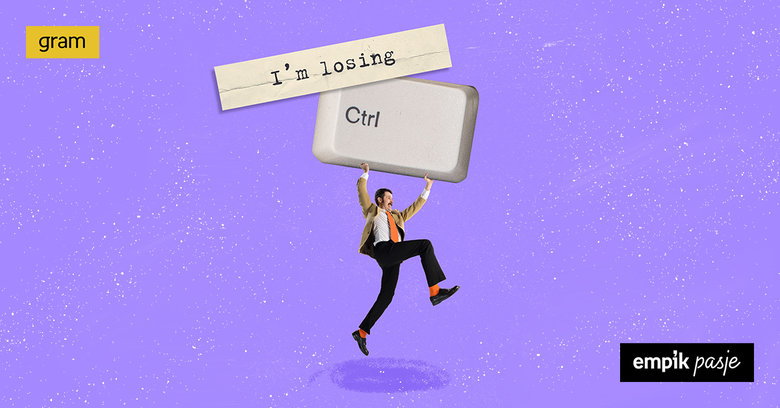










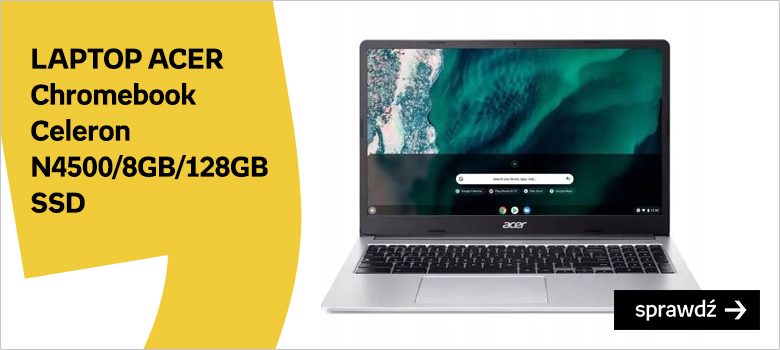

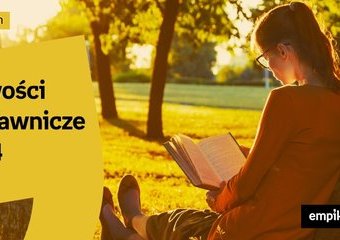















Komentarze (0)